Acrobat kan geen verbinding maken met een DDE-server
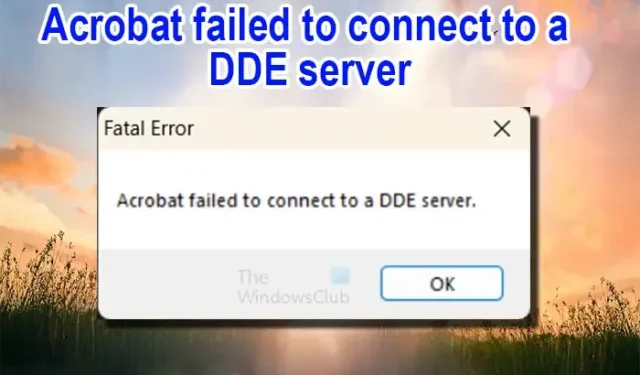
Adobe Acrobat is de PDF-software van Adobe die wordt gebruikt om PDF-bestanden op te slaan, te bewerken en te lezen. Terwijl u Adobe Acrobat gebruikt, krijgt u mogelijk de foutmelding dat Acrobat geen verbinding kan maken met een DDE-server . U hoeft niet in paniek te raken, misschien hoeft u slechts een paar eenvoudige dingen te doen om deze fout te verhelpen. Windows DDE-server of Windows Dynamic Exchange Server is een protocol, dat een reeks richtlijnen is. Het helpt applicaties en programma’s met elkaar te communiceren.
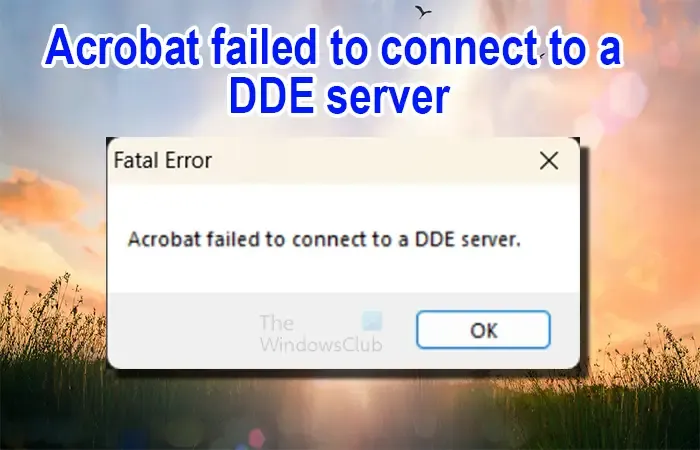
Fix Acrobat kon geen verbinding maken met een DDE-server Fatale fout
De Acrobat kan geen verbinding maken met een DDE-serverfout gebeurt mogelijk niet bij iedereen of gebeurt slechts één keer. Dit artikel laat zien hoe u deze fout eenvoudig kunt oplossen en zelfs kunt voorkomen. De eenvoudigste oplossingen worden als eerste getoond en als deze niet helpen, blijf dan de stappen volgen.
- Start Acrobat opnieuw
- Herstel het Acrobat-installatieprogramma
- Acrobat bijwerken
- Schakel uw antivirusprogramma tijdelijk uit
1] Start Acrobat opnieuw
Wanneer u softwareproblemen gaat oplossen, begin dan altijd eerst met de gemakkelijkste stap. Veel softwareproblemen kunnen eenvoudig worden opgelost door de software eenvoudig opnieuw op te starten. U kunt de software afsluiten en opnieuw openen. Als dit niet helpt, kunt u doorgaan naar de volgende stap.
2] Repareer het Acrobat-installatieprogramma
Acrobat kan de fout weergeven dat Acrobat geen verbinding kan maken met een DDE-server als er een beschadigd of ontbrekend bestand is. In dit geval kunt u proberen het Acrobat-installatieprogramma te herstellen. Om het installatieprogramma te herstellen, gaat u naar Start, typt u Programma en onderdelen en klikt u op Programma toevoegen of verwijderen.
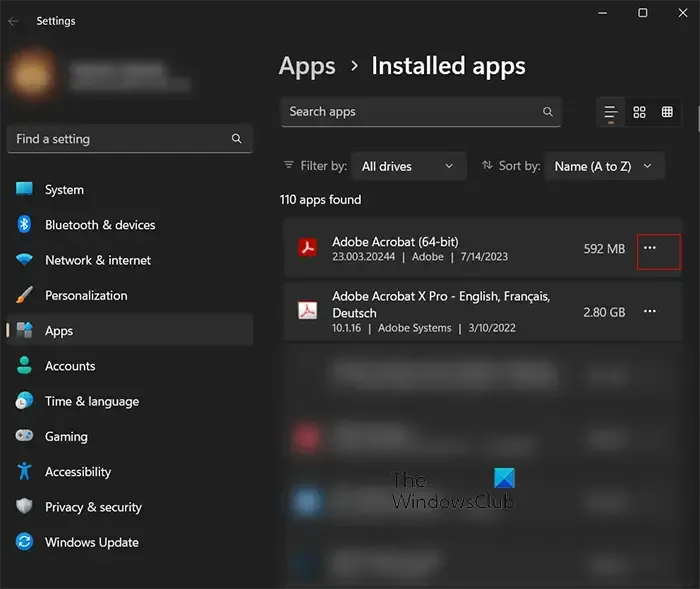
Het venster Apps > Geïnstalleerde apps verschijnt en toont u de apps die op uw apparaat zijn geïnstalleerd.
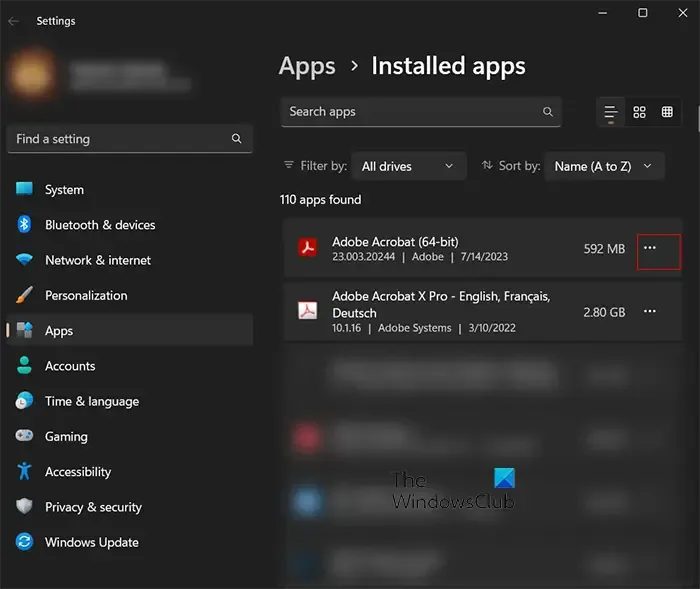
Klik op de drie stippen (…) naast de Adobe Acrobat-app en het vervolgkeuzemenu verschijnt.
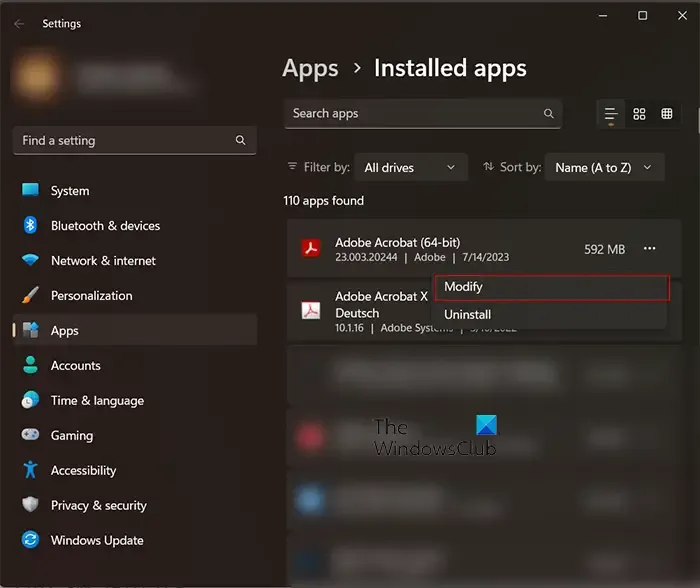
Klik in het menu dat verschijnt op Wijzigen .
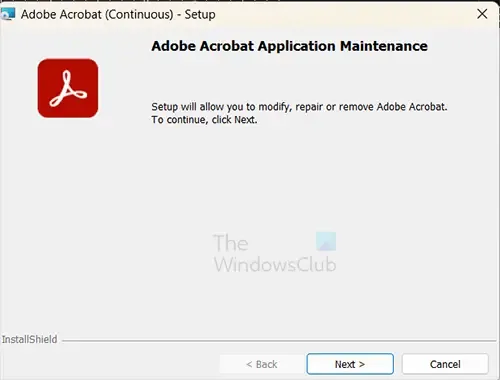
Het venster Adobe Acrobat Application Maintenance verschijnt. Klik op Next om door te gaan.
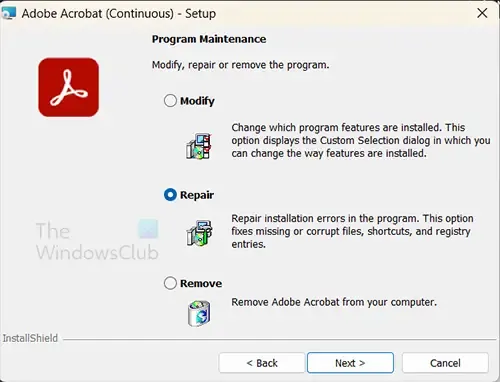
In het volgende venster selecteert u Repareren en klikt u vervolgens op Volgende om door te gaan.
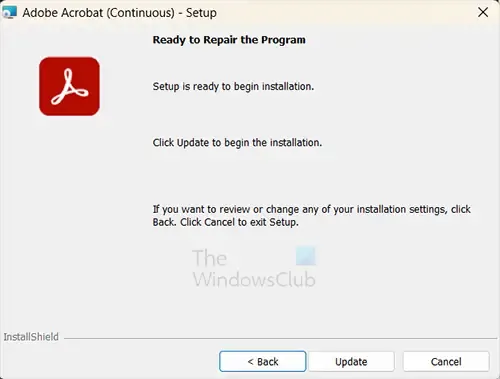
In het volgende venster klikt u op Bijwerken om door te gaan met het reparatieproces. Als u terug wilt gaan en wijzigingen wilt aanbrengen, kunt u op Terug drukken. U kunt ook op Annuleren drukken als u het reparatieproces wilt annuleren en het venster wilt sluiten.
3] Werk Acrobat bij
Als u zich bij deze stap bevindt, betekent dit dat het opnieuw opstarten van Acrobat het probleem niet heeft opgelost. Normaal gesproken kunt u Acrobat bijwerken door het te openen, vervolgens naar Help te gaan en vervolgens naar Controleren op updates. Aangezien Acrobat echter niet wordt geopend, moet u het programma verwijderen en vervolgens naar de Adobe-website gaan en de meest recente versie downloaden. Om Acrobat te verwijderen en opnieuw te installeren, klikt u op Start, typt u Programma’s en onderdelen en klikt u op Programma’s toevoegen of verwijderen .
Het venster Apps > Geïnstalleerde apps verschijnt en toont u de apps die op uw apparaat zijn geïnstalleerd.
Klik op de drie stippen (…) naast de Adobe Acrobat-app en het vervolgkeuzemenu verschijnt.
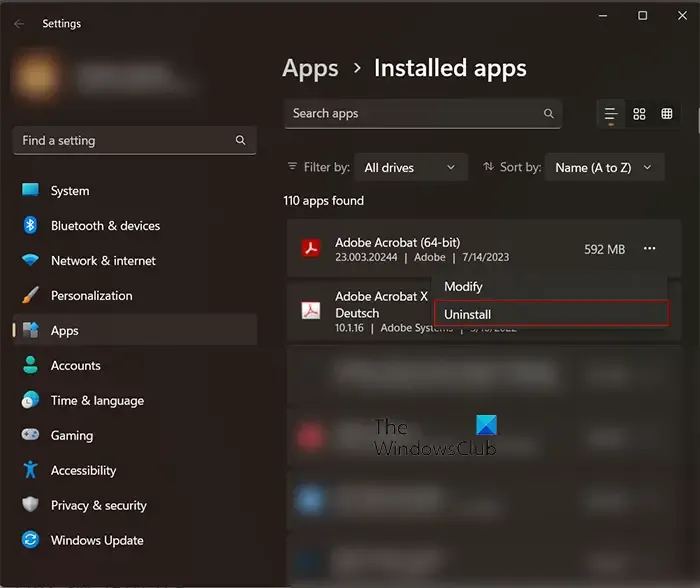
Klik op Verwijderen en volg de stappen om de installatie ongedaan te maken. Wanneer Acrobat is verwijderd, gaat u naar de website van Adobe en installeert u Acrobat opnieuw.
4] Schakel uw antivirus tijdelijk uit
Als de voorgaande stappen niet helpen, moet u mogelijk uw antivirusprogramma uitschakelen. Afhankelijk van uw antivirusprogramma zijn de stappen anders. Als de fout verdwijnt nadat u uw antivirus hebt uitgeschakeld, moet u de oude antivirus verwijderen en een andere installeren.
Hoe los ik het probleem op dat Acrobat geen verbinding kan maken met de DDE-server?
Het kan behoorlijk frustrerend zijn dat Acrobat geen verbinding kan maken met de DDE-server. Er zijn een paar manieren om deze fout op te lossen.
- Start Acrobat opnieuw
- Herstel het Acrobat-installatieprogramma
- Acrobat bijwerken
- Schakel uw antivirusprogramma tijdelijk uit.
Wat is de DDE-server?
Windows DDE-server of Windows Dynamic Exchange Server is een set richtlijnen. Het helpt applicaties en programma’s met elkaar te communiceren. Als u geen verbinding kunt maken met een DDE-server, hebt u een probleem met die software die verbinding maakt met Windows DDE Server. U kunt de bovenstaande stappen volgen om het probleem op te lossen.



Geef een reactie